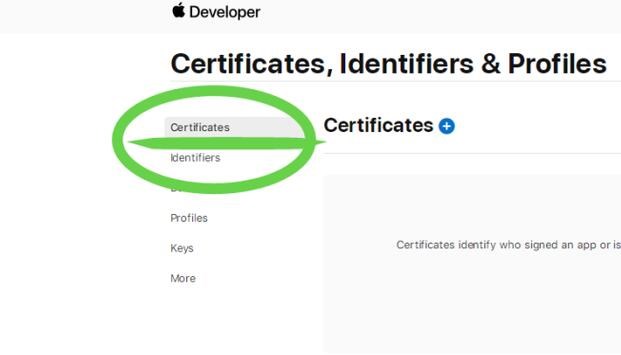iOS推送证书是用于向用户设备推送通知的重要凭证,可以通过苹果的推送通知服务(APNs)来实现。在开发iOS应用程序时,需要使用推送证书来将应用程序与APNs进行连接,以便向用户设备发送通知。
下面将详细介绍如何创建iOS推送证书。
1.创建Apple开发者账号
首先,您需要创建一个Apple开发者账号。如果您已经有了账号,请跳过这一步。如果您还没有账号,请访问Apple Developer网站,并按照指示创建一个账号。请注意,创建账号需要支付一定的费用。
2.创建应用程序ID
在创建推送证书之前,您需要先创建一个应用程序ID。在Apple Developer网站上,选择“Certificates, Identifiers & Profiles”,然后选择“Identifiers”选项卡。单击“+”按钮,然后选择“App IDs”选项。
在创建应用程序ID时,需要输入应用程序的名称和Bundle ID。Bundle ID是应用程序的唯一标识符,通常采用反向域名的格式,例如com.example.app。在创建应用程序ID时,需要选择“Push Notifications”选项,以启用推送通知服务。
3.创建推送证书
在创建应用程序ID之后,您可以开始创建推送证书。在Apple Developer网站上,选择“Certificates, Identifiers & Profiles”,然后选择“Certificates”选项卡。单击“+”按钮,然后选择“Apple Push Notification service SSL (Sandbox & Production)”选项。
在创建推送证书时,需要选择与应用程序ID相关联的证书类型。通常,您需要创建一个开发证书和一个生产证书。开发证书用于在测试环境中向设备推送通知,而生产证书用于在实际环境中向设备推送通知。
创建证书时,需要使用您的开发者私钥和CSR文件。如果您还没有这些文件,请按照网站上的指示创建它们。在创建证书时,需要上传CSR文件,并选择与您的开发者私钥相关联的文件。
4.下载推送证书
在创建推送证书后,您可以下载它们。单击证书列表中的证书名称,然后单击“Download”按钮。您将获得一个名为“aps.cer”的文件,它包含与您的应用程序ID相关联的推送证书。
5.配置应用程序
在下载推送证书后,您需要将它们添加到您的应用程序中。打开Xcode项目,选择“Capabilities”选项卡,然后启用“Push Notifications”选项。然后,单击“Configure”按钮,并选择与您的应用程序ID相关联的推送证书。
6.测试推送服务
完成上述步骤后,您可以开始测试推送服务。在Xcode中运行您的应用程序,并在应用程序中注册APNs。您可以使用APNs的测试工具来向设备发送通知,以确保推送服务正常工作。
总结:
以上就是创建iOS推送证书的详细步骤。通过创建推送证书,您可以将您的应用程序与APNs连接起来,向用户设备发送通知。需要注意的是,创建推送证书需要一定的技术知识和经验,如果您遇到任何问题,请及时寻求帮助。